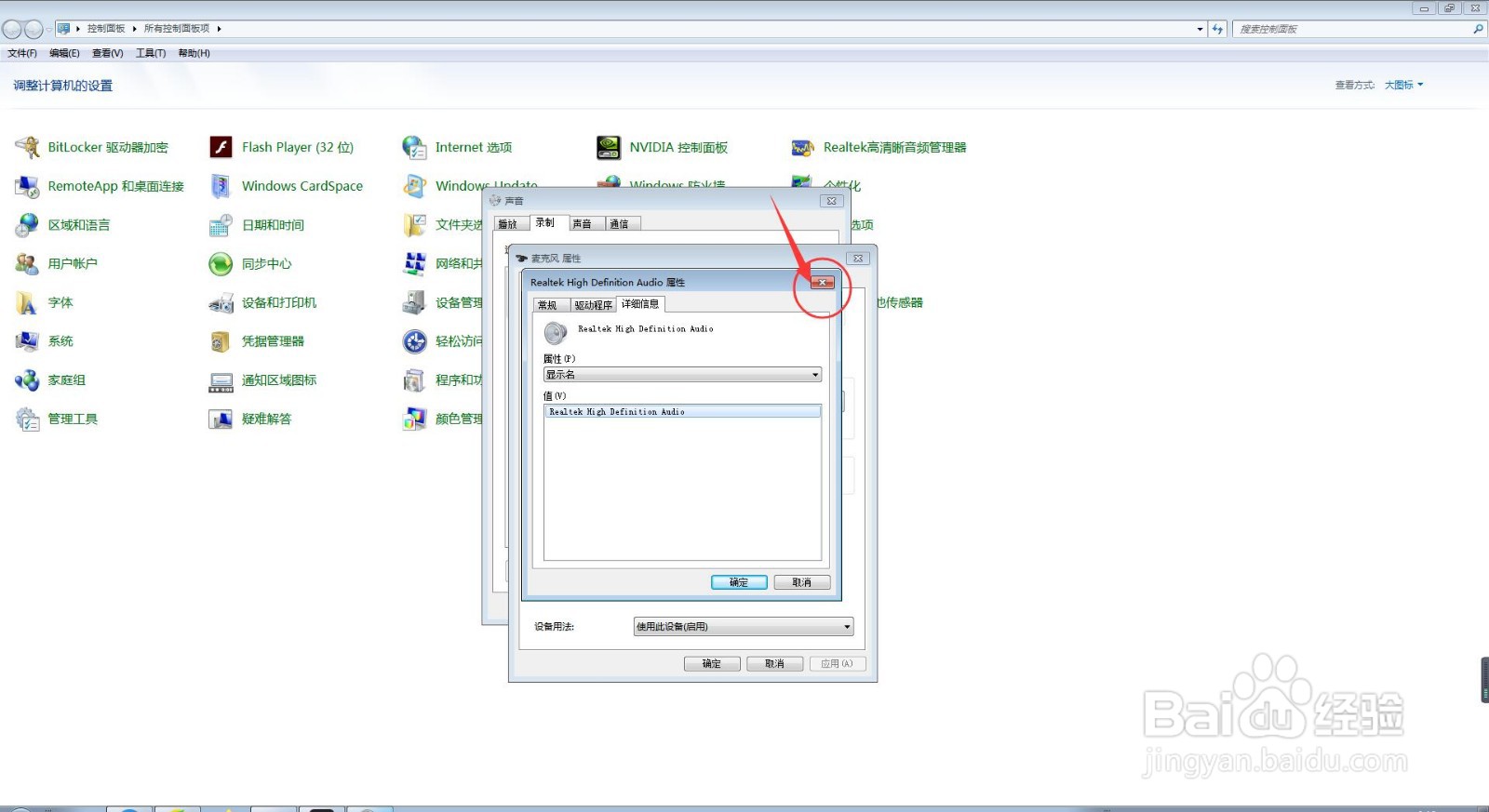1、首先,我们打开电脑,进入桌面,我们点击开始菜单,我们点击【控制面板】,进入控制面板主界面;
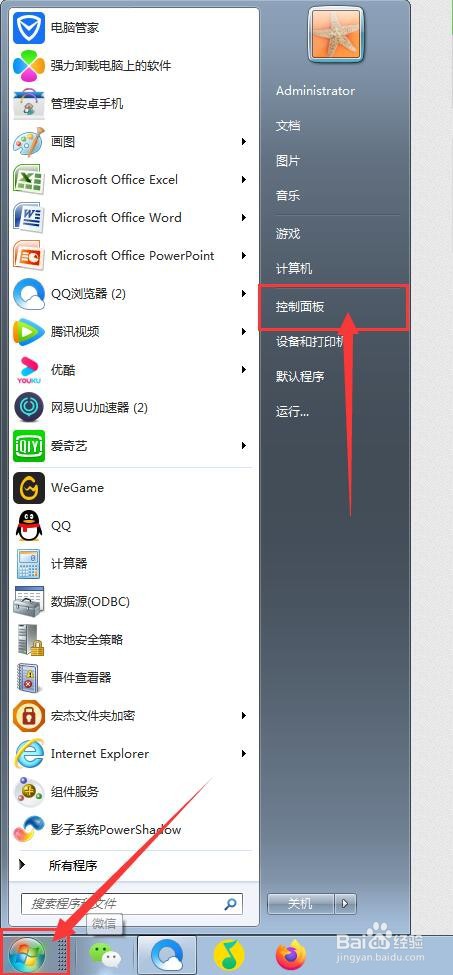
2、接下来,在我们进入控制面板主界面后,我们点击打开【声音】,进入声音设置界面;
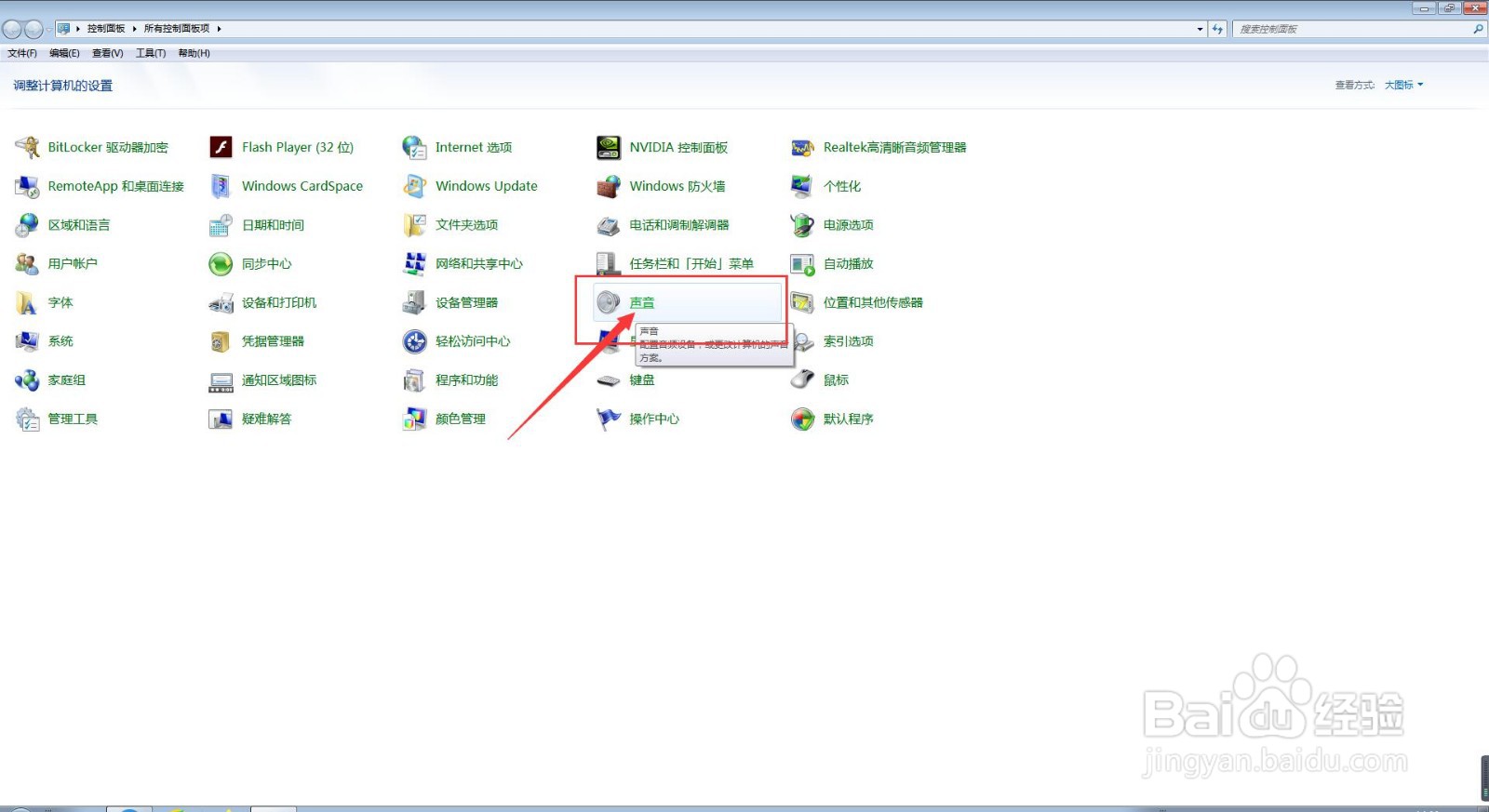
3、第三步,在我们进入进入声音设置界面后,我们点击上方菜单栏中的【录制】选项卡,进入录制选项卡设置界面;
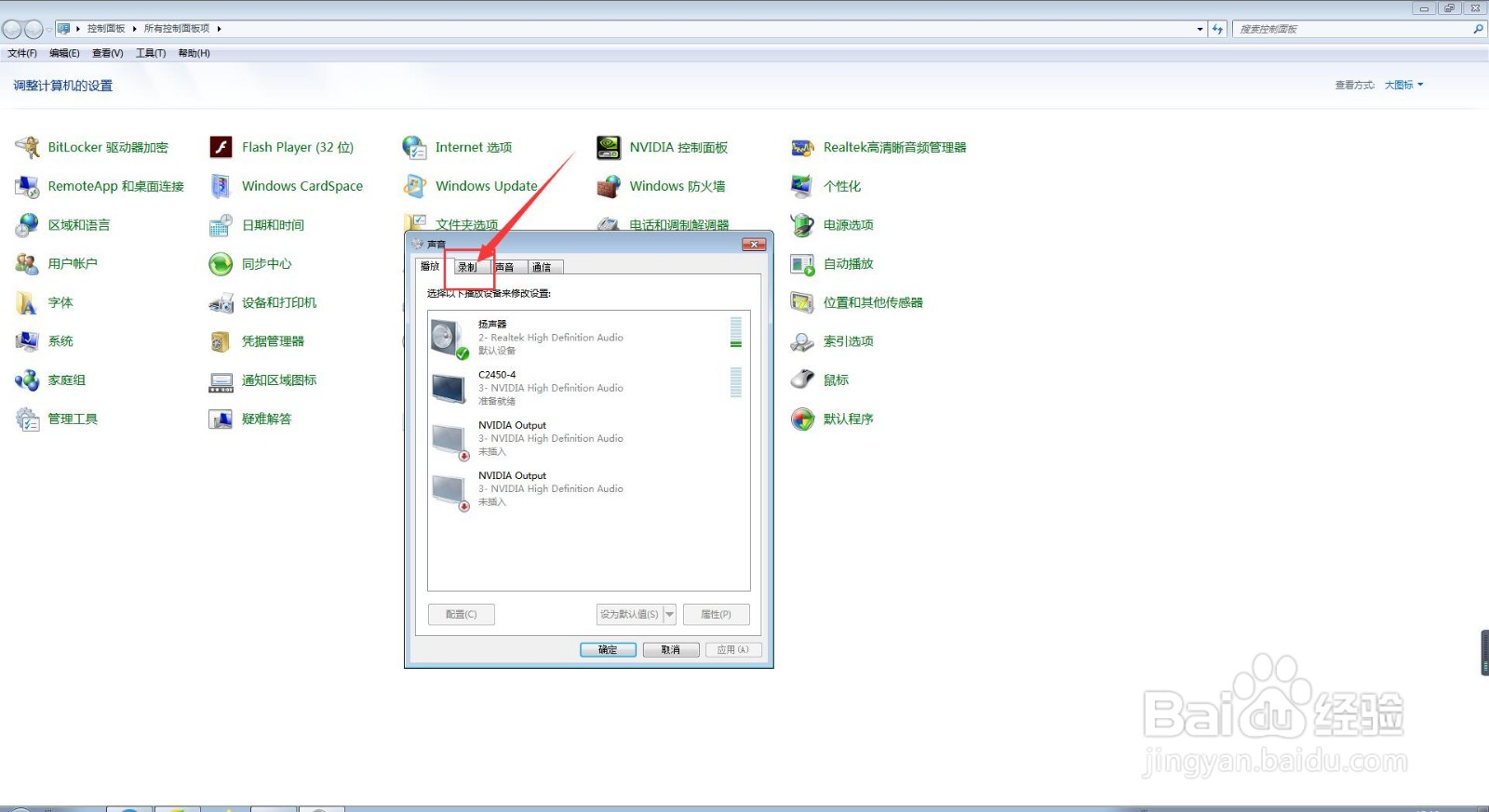
4、接下来,在我们进入录制选项卡设置界面后,我们首先单击选择我们所需要查询显示名(英文)的麦克风,并双击将其打开;
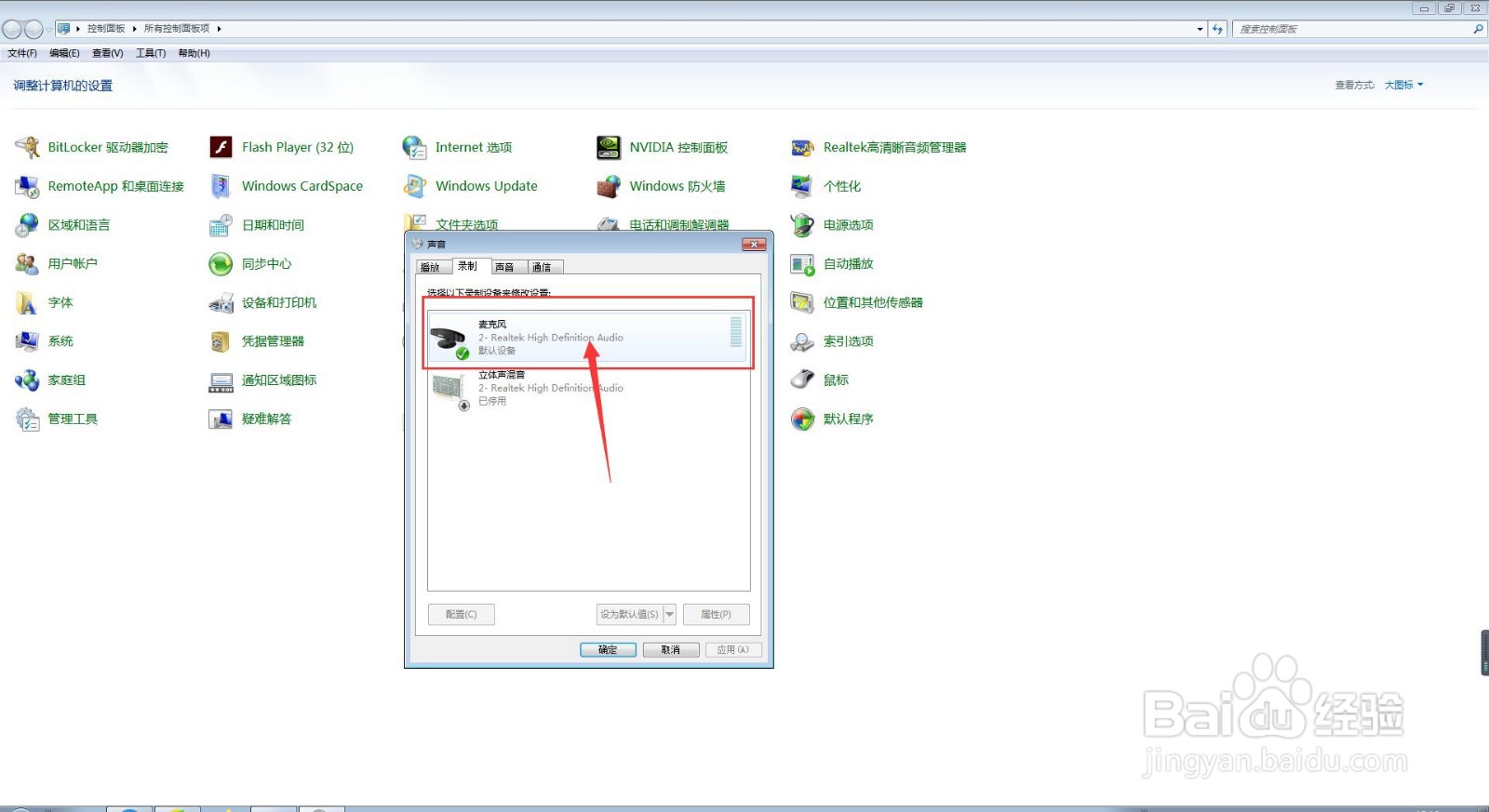
5、第五步,在我们进入到麦克风属性设置界面后,我们点击上方菜单栏中的【常规】选项卡;

6、接下来,在我们进入麦克风常规属性设置界面后,我们点击【属性】按钮,在弹出的界面中,我们点击上方菜单栏中的【详细信息】选项卡;

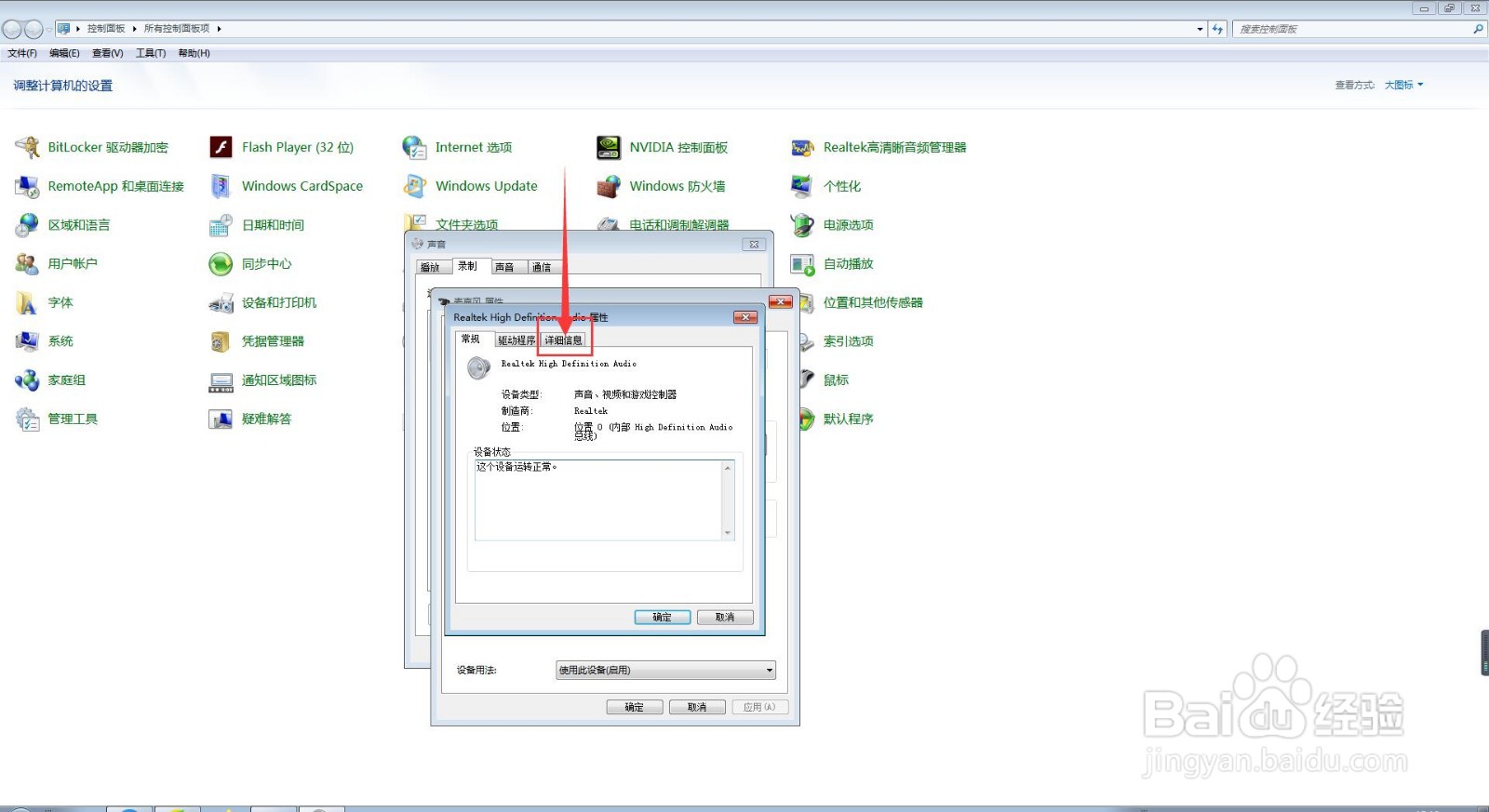
7、第七步,在我们进入到麦克风的详细信息设置界面后,我们点击【属性】旁边的下拉按钮,并在下拉菜单栏中选择【显示名】(第一个);
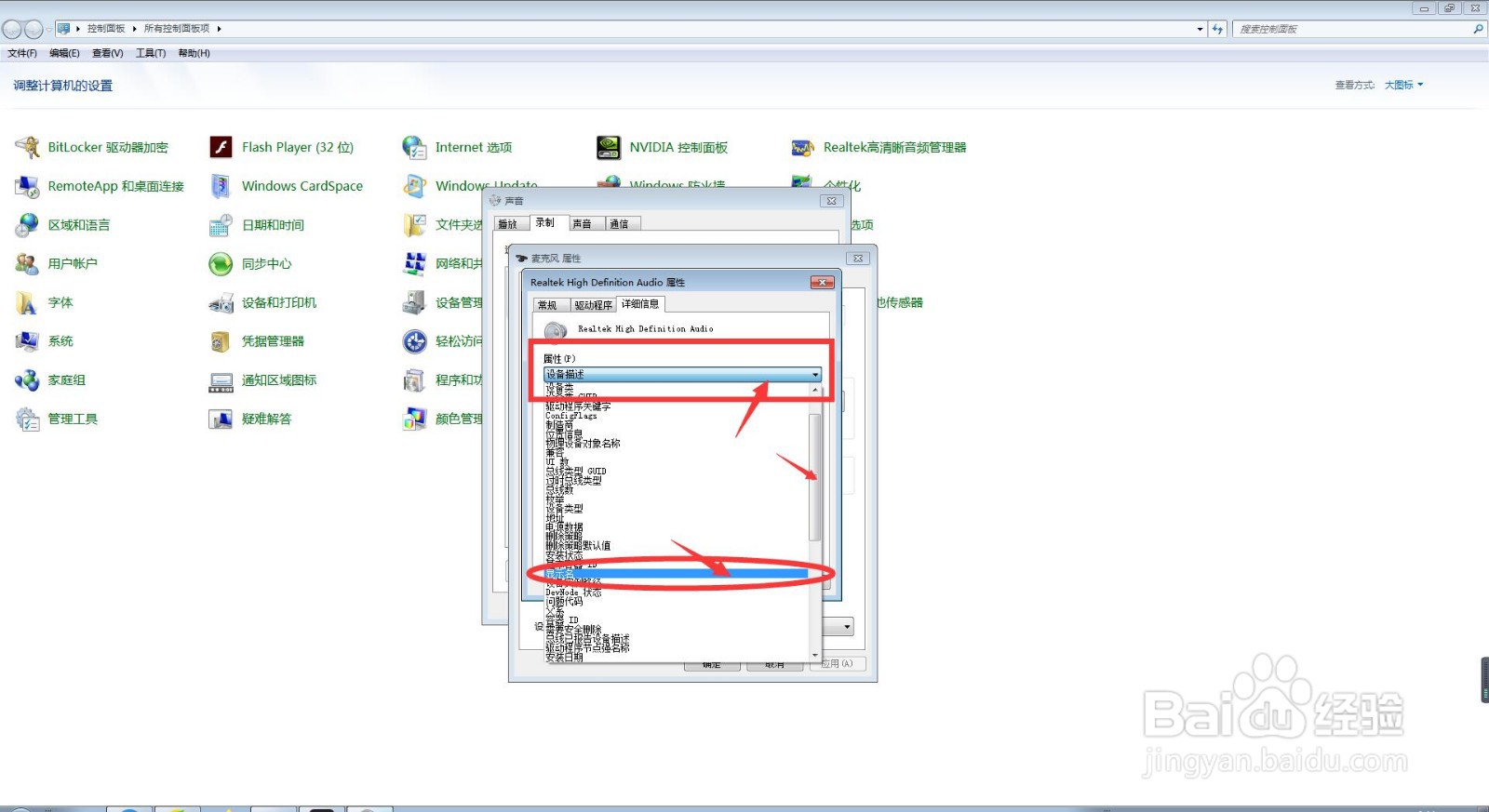
8、接下来,我们就能查询到麦克风的显示名(英文)了,这时,我们点击该界面右上角的【关闭】按钮即可。